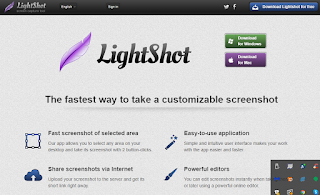Abbiamo installato SQuirreL su di un pc e vogliamo esportare gli Aliases per poterli importare in un altro computer, come fare?
L'unico modo per farlo al momento è copiare SQLAliases * .xml e il file SQLDrivers.xml dalla directory <user.home>/.Squirrel-sql ad un'altra posizione.
Dunque come procedere? Dobbiamo inizialmente vedere nel pc di origine dove sono salvati i file xml di Aliases e Drivers, per cui occorre cliccare su FILE/GLOBAL PREFERENCES e poi nel tab GENERAL, andare in fondo sino a leggere nella sezione SQuirrel Paths la voce User Directory:
User directory: -userdire C:\Users\nomeutente\.squirrel-sql
A questo punto ci si sposta in suddetta cartella dal pc di origine e si copiano i seguenti file che andranno copiati nella stessa cartella del pc di destinazione con già installato SQuirreL:
SQLAliases??.xml
SQLAliases??_treeStructure.xml
SQLDrivers.xml
A questo punto avviando SQuirreL nel secondo computer, gli Aliases compariranno. Un errore che facevo era il non copiare anche il file SQLDrivers.xml, per cui gli altri due file contenenti gli Aliases si svuotavano nel Pc destinazione.